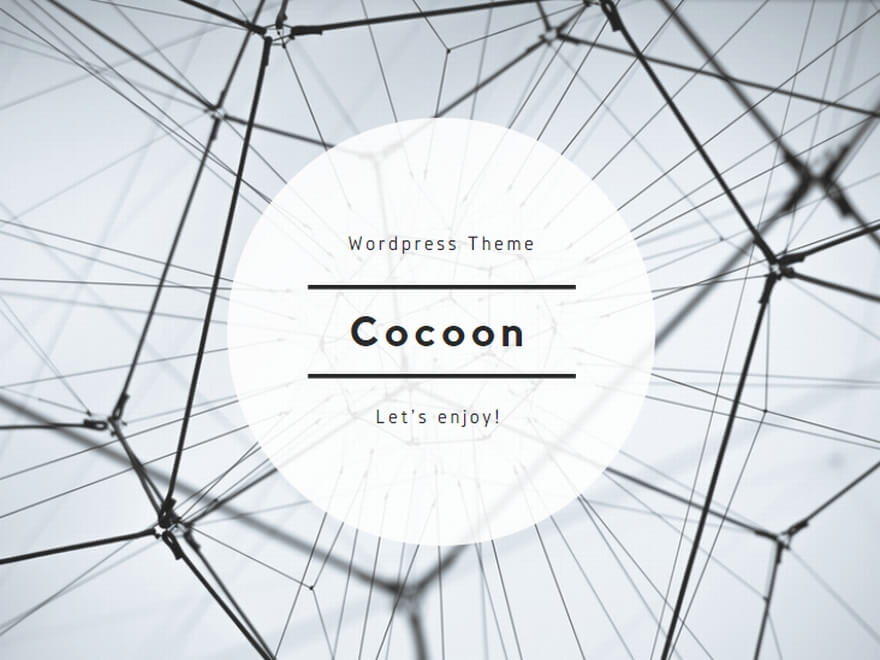こんにちは。
前回は「Wordpressを始めるなら『ロリポップ!』レンタルサーバーがオススメ」という記事を書いたのですが、今回はより詳細な内容について書きたいと思います。
内容としては以下の2点です。
- 2023年5月からのプラン改定について
- 「ロリポップ!」の新規利用方法について
早速見ていきましょう。
2023年5月からのプラン改定について
改定後のプランは以下のようになっています。

「ロリポップ!」公式サイトによると、変更点は以下の通りです。
- 全プラン初期費用が「0円」に
- 「ハイスピードプラン」の名称を「ベーシックプラン」に変更
- スタンダードプランの新規受付終了
- (ベーシック・エンタープライズプラン限定)自動バックアップ復旧費用が「0円」に
私としては、初期費用1,650円がタダになったのは非常にうれしかったです。
これに加えて、「ドメインずっと無料」というのも助かりました。なにしろ「.jp」でさえ、タダで取得・更新できるので。

「ロリポップ!」の新規利用方法について
それでは、「ロリポップ!」の契約手続きの流れを簡単にご説明します。
基本的に、表示される画面に従って必要事項を入力するだけで、あっという間に終了します。
「ロリポップ!」のサイトからプランを選ぶ
例えば「ベーシックプラン」を選ぶとして、「10日間無料でお試し」をクリックします。
アカウント情報を入力する
「初期ドメイン」は特に変える必要はありません。
「パスワード」と「メールアドレス」を入力して、「同意して本人確認へ」をクリックします。

SMS認証をする
携帯電話の番号を入力すると送られてくる「認証コード」を入力して、「認証する」をクリックします。

申し込み内容を入力する
「名前」「住所」「電話番号」を入力します。ページ下部の各種オプションは後でいつでも追加できるので、とりあえず全てチェックを外しておいて大丈夫です。
「お申込み内容確認」をクリックし、問題なければ「無料お試し開始」をクリックします。

申し込み完了
「ユーザー専用ページにログインする」をクリックするとユーザー専用ページが開きます。
支払い手続きをする
10日間のお試し期間内に契約手続きを済ませましょう。
設定画面の「ご契約手続きへ進む」をクリックします。
クレジット払いやコンビニ決済など、いくつかの支払い方法を選ぶことができます。
登録したメールアドレス宛に入金完了のメールが届いたら、契約終了です。

その後
独自ドメインの取得、WordPressのインストール等をしましょう。
基本的には表示される画面の指示に従って入力やクリックをしていくだけですが、具体的なマニュアルはネットで調べればすぐに出てくるので、必要に応じてご参照ください。
私のような昭和のアナログ人間でも、「サーバーの契約」→「ドメインの取得」→「WordPressのインストール」→「ブログの立ち上げ」まで、あっという間にできてしまいました。
途中で契約や設定でわからないところがあって、何点かメールで質問したのですが、迅速かつ丁寧な回答が返ってきてすぐに解決しました。
「レンタルサーバー国内シェアNo.1」を謳っているだけあって価格面や操作性の満足度が高く、私としては自信をもってオススメできます。
それでは。